Rufumleitung
Telefonie / Rufbehandlung / Rufumleitung
Auf der Seite "Telefonie / Rufbehandlung / Rufumleitung" können Sie Rufumleitungen für ankommende Anrufe einrichten. Schon eingerichtete Rufumleitungen können Sie an- und ausschalten, bearbeiten oder löschen. Außerdem können Sie eine Zeitsteuerung für Ihre Rufumleitungen einrichten.
Neue Rufumleitung einrichten
Eine Rufumleitung leitet ankommende Anrufe automatisch an ein vorher festgelegtes Ziel um. Sie können eine Rufumleitung für alle ankommenden Anrufe einrichten oder nur für bestimmte Anrufe, zum Beispiel nur für Anrufe von Kontakten im Telefonbuch. Als Ziel können Sie zum Beispiel einen anderen Telefonanschluss oder einen Anrufbeantworter festlegen.
Anleitung: Neue Rufumleitung einrichten
Siehe Neue Rufumleitung einrichten.
Zeitsteuerung für Rufumleitungen einrichten
Sie können eine Zeitsteuerung für Rufumleitungen einrichten. Die Zeitsteuerung legt für jeden einzelnen Wochentag fest, zu welchen Zeiten Rufumleitungen an- und ausgeschaltet sein sollen. Falls mehrere Rufumleitungen eingerichtet sind, können Sie auswählen, für welche Rufumleitungen die Zeitsteuerung gelten soll.
Anleitung: Zeitsteuerung aktivieren
- Wählen Sie "Telefonie / Rufbehandlung / Rufumleitung".
- Aktivieren Sie das Kontrollkästchen "Rufumleitung zeitgesteuert an- und ausschalten".
- Markieren Sie im Zeitplan die gewünschten Zeiträume oder tragen Sie die Zeiträume mithilfe der Tastatur ein.
- Falls mehrere Rufumleitungen eingerichtet sind: Legen Sie fest, für welche Rufumleitungen die Zeitsteuerung gelten soll. Dazu aktivieren Sie bei den gewünschten Rufumleitungen das Kontrollkästchen "Zeitgesteuert".
- Klicken Sie auf "Übernehmen".
Anleitung: Zeiträume im Zeitplan markieren
Sie können Zeiträume direkt im Zeitplan markieren:
- Klicken Sie über dem Zeitplan auf den Zustand, für den Sie Zeiträume festlegen möchten.
Der ausgewählte Zustand wird blau hinterlegt, hier zum Beispiel "Rufumleitung aktiv":
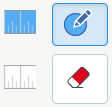
-
Um eine Viertelstunde zu markieren, bewegen Sie den Mauszeiger zum gewünschten Wochentag und zur gewünschten Uhrzeit und drücken Sie die linke Maustaste.
Um größere Zeiträume zu markieren, halten Sie die linke Maustaste gedrückt und bewegen Sie die Maus nach links, rechts, oben oder unten.
Anleitung: Zeiträume mithilfe der Tastatur eintragen
Sie können Zeiträume mithilfe der Tastatur eintragen:
- Wählen Sie "Telefonie / Rufbehandlung / Rufumleitung".
- Klicken Sie unter dem Zeitplan auf "Zeitraum eintragen".
- Wählen Sie den Zustand aus (Rufumleitung aktiv oder abgeschaltet), für den Sie einen Zeitraum eintragen möchten.
- Wählen Sie die gewünschten Wochentage aus und legen Sie den gewünschten Zeitraum fest.
- Klicken Sie auf "Zeitraum hinzufügen".
Beispiel
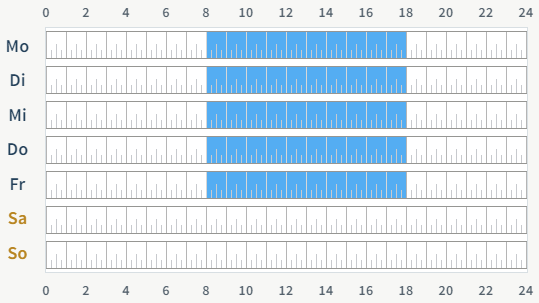
Alle zeitgesteuerten Rufumleitungen sind zu folgenden Zeiten aktiv (angeschaltet): Mo. - Fr. von 8:00 - 18:00 Uhr
Eingerichtete Rufumleitungen bearbeiten und löschen
In der Übersicht der Rufumleitungen können Sie eingerichtete Rufumleitungen an- und ausschalten, bearbeiten und löschen.
Bedienelemente in der Übersicht
| Bedienelement | Verwendung |
|---|---|
| | Die Rufumleitung ist angeschaltet. Ein Klick auf das Symbol schaltet die Rufumleitung aus. |
| | Die Rufumleitung ist ausgeschaltet. Ein Klick auf das Symbol schaltet die Rufumleitung an. |
 | Einstellungen der Rufumleitung zum Bearbeiten öffnen. |
| | Rufumleitung löschen. |